
Joseph Goodman
0
1169
164
Para aquellos de ustedes que todavía están atrapados con una Xbox 360 antigua que no es compatible con WiFi, conectar su 360 a su computadora puede ser una forma rápida y fácil de conectarse a Xbox Live. Los adaptadores inalámbricos cuestan más de $ 60 y no siempre es posible establecer una conexión a un puerto Ethernet.
Afortunadamente, Windows (8, 7, Vista y XP) tiene una característica incorporada llamada Conexión a Internet compartida (ICS) que le permite compartir la conexión a Internet de su computadora Convierta Windows en un punto de acceso Wi-Fi y comparta su conexión a Internet Convierta Windows En un punto de acceso Wi-Fi y comparta su conexión a Internet Tiene una conexión a Internet a través de un cable de red. ¿Puedes compartir de forma inalámbrica esa conexión con otros dispositivos? ¿Puedes hacer que tu computadora con Windows funcione como un enrutador WiFi? En resumen: sí! con su 360. Con nada más que un cable Ethernet de repuesto, puede poner en funcionamiento Xbox Live en cuestión de minutos.
Además, si su universidad requiere que registre su dirección MAC con ellos para que su 360 funcione, o simplemente no dejarán que su 360 se conecte, esto lo evitará al hacerles pensar que su 360 es su computadora.
Configuración física
Necesitará un cable Ethernet para conectar su Xbox 360 a su computadora. Si su computadora está conectada a su enrutador mediante un cable Ethernet, también puede conectar su 360 al enrutador o desconectar temporalmente su computadora (aunque esto no resolverá el problema de registro de la dirección MAC), así que supongamos que su computadora está conectada a su enrutador por WiFi. Conecte el cable Ethernet a su 360 y a su computadora.
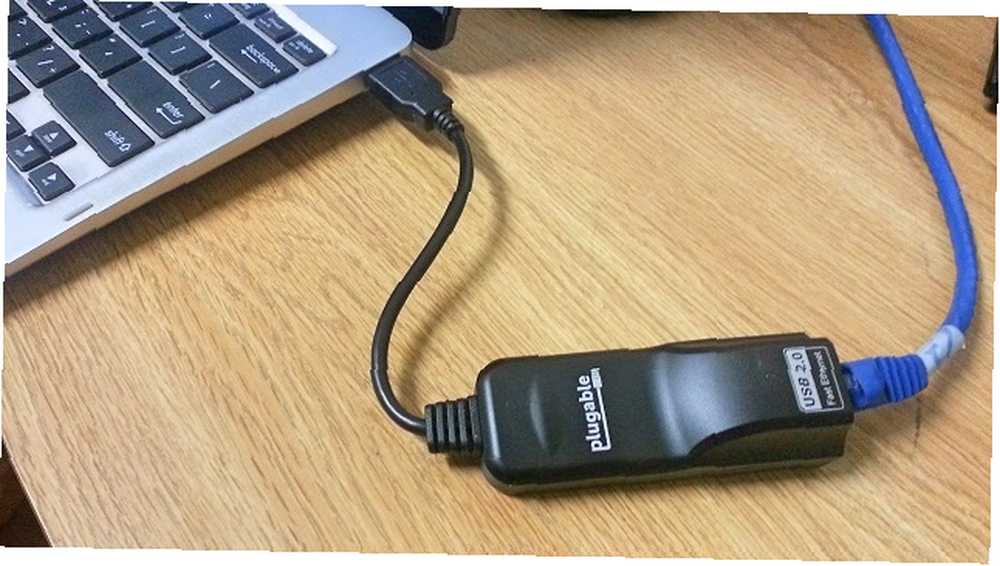
Mi computadora no tiene un puerto Ethernet, así que estoy usando un convertidor de Ethernet a USB enchufable que obtuve de Amazon. Si su computadora no tiene un puerto Ethernet, definitivamente lo recomendaría; Nunca he tenido ningún problema con eso, y solo costaba $ 15. Si desea que su computadora esté conectada a su enrutador mediante un cable Ethernet (en lugar de WiFi) y conectada a su 360, es probable que también necesite uno de estos cables, ya que es raro ver una computadora con múltiples puertos Ethernet.
Conexión compartida a internet
Una vez que esté enchufado, deberá activar Conexión compartida a Internet en Windows Solucionar problemas y compartir su Internet inalámbrico en Windows 8 Solucionar problemas y compartir su Internet inalámbrico en Windows 8 Los problemas de Wi-Fi pueden ser desagradables, pero la mayoría se pueden solucionar sin un título en redes de computadoras. Su conexión a Internet inalámbrica de Windows 8 se puede compartir a través de datos móviles, Ethernet o incluso otra conexión Wi-Fi. . Para este ejemplo, demostraré con Windows 8, pero 7, Vista y XP también admiten ICS a través de un proceso similar.
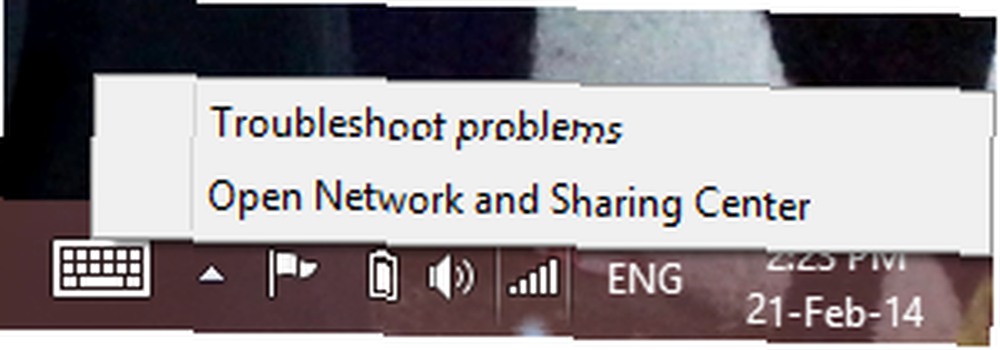
Primero, haga clic derecho en el logotipo de WiFi en la parte inferior derecha de su escritorio y seleccione Abrir Centro de redes y recursos compartidos. Se le presentará la pantalla que se muestra a continuación..
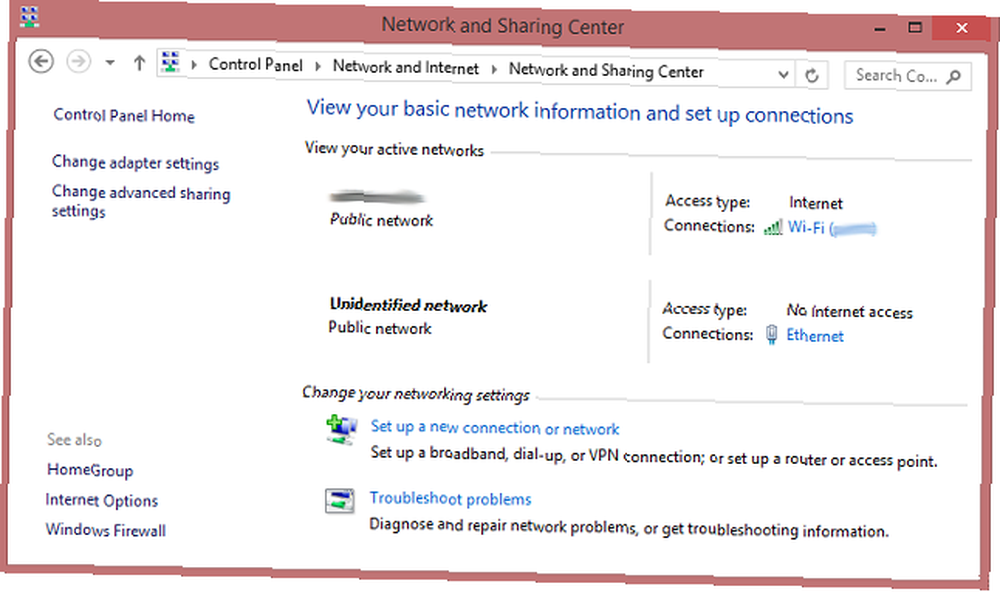
A continuación, haga clic en “Cambiar la configuración del adaptador” en el panel lateral izquierdo. Esto debería llevarlo a sus Conexiones de red, que se muestran a continuación.

Una de sus conexiones debe ser el WiFi que recibe la conexión a Internet, y la otra debe ser su Ethernet a la que desea enviar la conexión a Internet. Haga clic derecho en su conexión WiFi y seleccione propiedades.

Luego se le presentará la pantalla que se muestra a continuación, y querrá navegar a la pestaña derecha etiquetada Compartir.
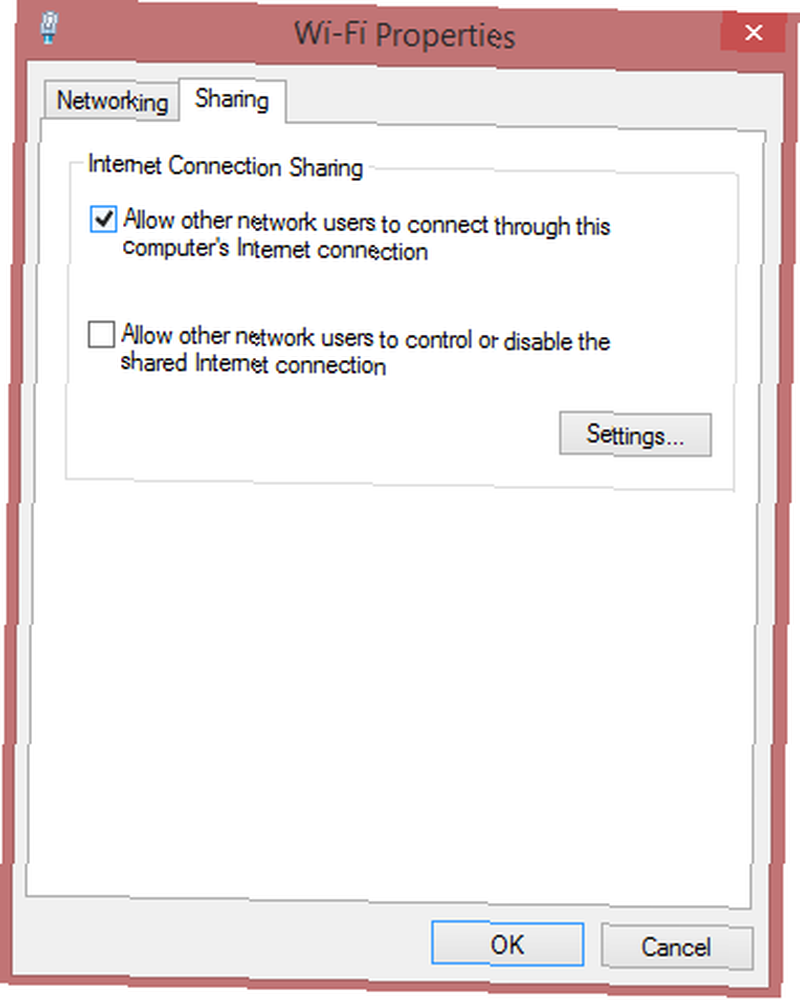
Simplemente marque la primera casilla, “Permitir que otros usuarios de la red se conecten a través de la conexión a Internet de esta computadora”. Seleccione Aceptar y su computadora tardará un segundo en procesar este cambio y encender la Conexión compartida a Internet.
Probar la conexión de Xbox Live
Si intenta iniciar sesión en un perfil de Xbox Live en su Xbox 360 y no puede conectarse a Internet, se le pedirá que pruebe su conexión. De lo contrario, para probar manualmente su conexión, hay un par de formas de llegar.
La primera forma es estar en la pantalla de inicio y navegar a la sección de la derecha, Configuración. Seleccione Sistema, luego Configuración de red, luego elija Red cableada y, finalmente, haga clic en Probar conexión de Xbox Live.
También puede presionar el botón Guía Xbox desde cualquier lugar, navegar hacia la derecha hasta el panel Configuración y seleccionar Configuración del sistema. A partir de ahí, los pasos son los mismos: seleccione Configuración de red, elija Red cableada y luego Pruebe Conexión Xbox Live.
Una vez que haya probado su conexión y verificado que puede conectarse a Xbox Live 5 formas en las que Xbox Live ha cambiado los juegos: para bien o para mal [Opinión] 5 formas en las que Xbox Live ha cambiado los juegos: para bien o para mal [Opinión] Es difícil recordar un momento en que las consolas de juegos no se conectaban a Internet. Ahora estoy tan acostumbrado a que las funciones en línea sean una parte integral de la experiencia de juego, que es fácil olvidar que ..., deberías estar listo. Sin embargo, si su Xbox se niega obstinadamente a acceder a Internet, es posible que desee desactivar ICS y volver a encenderlo.
Conclusión
Enfermo de retraso debido a una lenta conexión a Internet? Hay ciertas configuraciones de enrutadores que pueden mejorar su conexión. Las mejores configuraciones y prácticas de MTU de enrutador para una experiencia Xbox Live fluida Las mejores configuraciones y prácticas de MTU de enrutador para una experiencia Xbox Live fluida, así como una forma ideal de optimizar el Feng inalámbrico WiFi de su casa Shui: Cómo optimizar su casa para la mejor recepción de Wi-Fi inalámbrico Feng Shui: Cómo optimizar su casa para la mejor recepción de Wi-Fi La configuración de una red Wi-Fi debería ser una perspectiva fácil, ¿no? Quiero decir, una casa es una caja cerrada, y pensarías cuando colocas un dispositivo que transmite señales inalámbricas en todas las direcciones ... para la mejor conexión posible. Asegurarse de que su computadora tenga una conexión rápida a Internet para compartir con su Xbox debería mejorar en gran medida su experiencia de juego.
Y si también tiene un dispositivo con Windows 8, consulte nuestra revisión de la aplicación Xbox 360 SmartGlass Xbox 360 SmartGlass: una aplicación imprescindible para Windows 8 para acompañar su 360 Xbox 360 SmartGlass: una aplicación imprescindible para Windows 8 para acompañar su 360 La aplicación Xbox 360 SmartGlass le permite escribir en su Xbox utilizando el teclado de su computadora con Windows 8. Además, algunos juegos son compatibles con el contenido de la segunda pantalla, por lo que es una aplicación de Windows 8 excelente para ... para Windows 8. Es una aplicación complementaria increíblemente útil para su experiencia de juego..
¿Este método te funcionó? ¿Tiene una mejor manera de conectar una vieja Xbox 360 a Internet, o eludir las restricciones de WiFi de la Universidad? Háganos saber en los comentarios.











